Ich weiß, dass Sie sich Sorgen machen, den S Pen zu verlieren. Und Sie fragen sich: „Wie finde ich meinen S Pen“? Beruhigen Sie sich zunächst und atmen Sie tief durch. Die Dinge sind vielleicht gar nicht so beängstigend, wie sie im Moment erscheinen. Lassen Sie uns gleich die Antwort finden und den verlorenen S Pen wiederfinden.
Wie Sie den verlorenen S Pen finden
Ohne meine Worte zu beschönigen, lassen Sie mich eines klarstellen. Samsung bietet keine Möglichkeit, den genauen Standort Ihres verlorenen S Pen zu ermitteln, es sei denn, Sie besitzen einen S Pen Pro (wie Sie diesen finden, erfahren Sie im nächsten Abschnitt). Das heißt, Sie können ihn nicht anpingen, vibrieren lassen oder seinen letzten Standort bestimmen.
Samsung weiß jedoch, dass es leicht ist, den S Pen zu verlieren und bietet deshalb eine Einstellung, die Sie benachrichtigt, wenn Sie sich vom S Pen entfernen. Sie werden sich jetzt sicher fragen, wozu das gut sein soll, ich habe den S Pen doch schon verloren. Die Antwort ist, dass Sie mit derselben Einstellung auch das Datum und die Uhrzeit sehen können, zu der Sie den S Pen zuletzt von Ihrem Telefon gelöst haben. Glauben Sie mir, selbst diese winzige Information ist sehr nützlich, um den verlorenen S Pen wiederzufinden.
Sie könnten nämlich davon ausgehen, dass Sie den S Pen auf einem Markt oder in einem Einkaufszentrum verloren haben, aber in Wirklichkeit liegt er unter Ihrer Couch oder Ihrem Bett. Die letzte Unterbrechung der Verbindung kann Ihnen in solchen Situationen helfen, den S Pen zu finden. Sie müssen sich nur daran erinnern und herausfinden, wo Sie zu diesem Zeitpunkt waren.
So sehen Sie die Zeit, zu der der S Pen abgetrennt war
1. öffnen Sie die App Einstellungen auf Ihrem Samsung Galaxy Telefon.
2. gehen Sie zu Erweiterte Funktionen > S Pen.
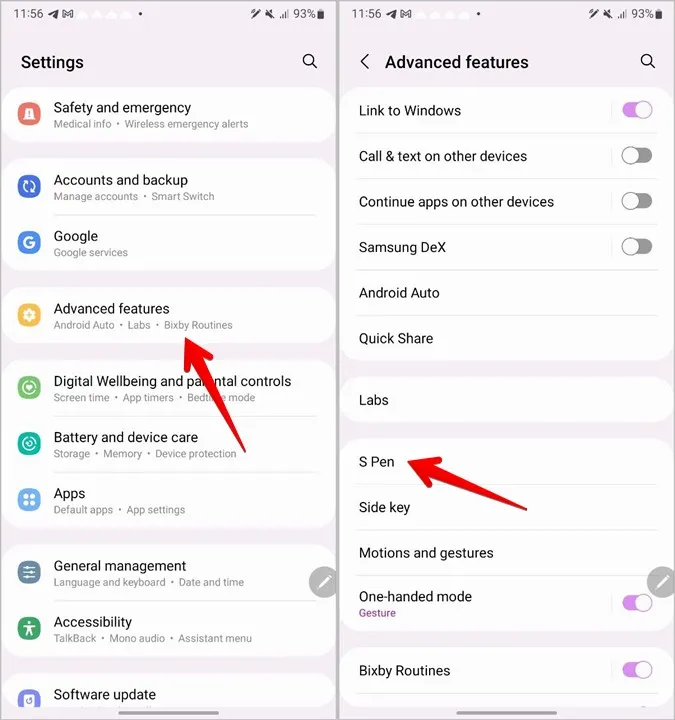
3. suchen Sie nach der Einstellung Warnen, wenn S Pen zurückgelassen wurde oder Stiftnähe-Alarm. Sie sehen das Datum und die Uhrzeit der letzten Entfernung, wenn sich der S Pen außerhalb Ihres Telefons befindet. Verwenden Sie dies als Anhaltspunkt, um den fehlenden S Pen zu finden. Fragen Sie sich: „Was haben Sie zu dieser Zeit gemacht?“ oder „Wo waren Sie zu dieser Zeit“?
Hinweis: Sie sehen die Uhrzeit nicht, wenn sich der S Pen in Ihrem Telefon befindet.
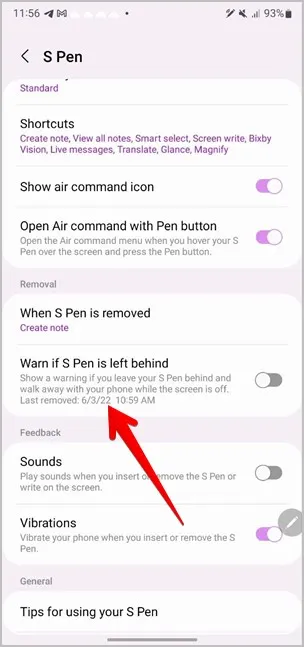
Wenn Sie Ihren S Pen finden, stellen Sie bitte sicher, dass Sie die Funktion Warnen, wenn S Pen zurückgelassen wurde aktivieren, damit Sie den S Pen in Zukunft nicht wieder verlieren.
Wie Sie einen verlorenen S Pen Pro wiederfinden
Im Gegensatz zu anderen S Pens kann der S Pen Pro, der auf dem Galaxy Fold 3 funktioniert, leicht geortet werden. Sie müssen die SmartThings App verwenden, um den S Pen Pro zu finden. Die einzige Voraussetzung ist, dass Sie den S Pen Pro zuvor in der SmartThings App registriert haben, bevor Sie ihn verloren haben. Wenn Sie dies getan haben, folgen Sie diesen Schritten, um den Stift aufzuspüren:
1. öffnen Sie die Samsung SmartThings App auf Ihrem Telefon.
2. tippen Sie unten auf Gerät und wählen Sie den registrierten S Pen Pro aus.
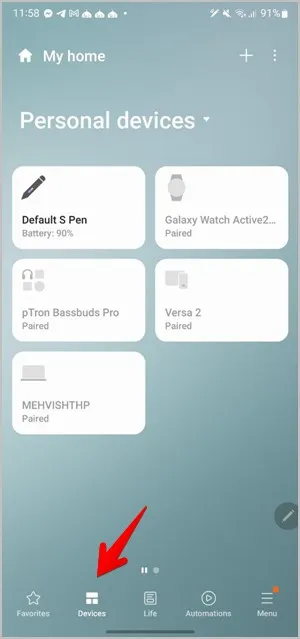
3. tippen Sie auf Gerät suchen und Sie sehen eine Karte, die den Standort Ihres S Pen Pro anzeigt.
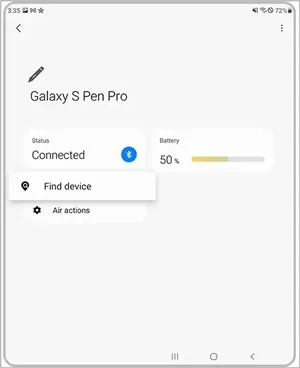
Image Source: Samsung
Häufig gestellte Fragen (FAQs)
1. wie finde ich ein verlorenes Samsung Galaxy Telefon?
Wenn Sie Ihr Samsung Galaxy-Telefon und den S Pen verlegt haben, können Sie die Funktion „Mein Gerät suchen“ von Google verwenden, um es zu lokalisieren. Öffnen Sie www.google.com/android/find in einem Browser und klicken Sie auf Ihr Samsung Galaxy-Handy. Klicken Sie auf die Schaltfläche Sound abspielen. Vergewissern Sie sich, dass Sie sich bei demselben Google-Konto anmelden, um das Gerät zu finden, das auf Ihrem Samsung-Handy registriert ist.
2. können Sie einen anderen S Pen auf Ihrem Telefon verwenden?
Ja, Sie können mehrere S Pens verwenden, sofern sie von Ihrem Telefon unterstützt werden. Sie können entweder einen neuen S Pen kaufen oder einen S Pen von einem anderen Telefon verwenden. Stellen Sie sicher, dass Sie die Option Mehrere S Pens zulassen unter Einstellungen > Erweitert > S Pen aktivieren.
S Pen richtig nutzen
Ich hoffe, Sie konnten Ihren S Pen finden. Sobald das der Fall ist, lernen Sie, wie Sie den S Pen zum Fotografieren verwenden können. Sehen Sie sich auch die besten Spiele an, die Sie mit S Pen spielen können.
